Wie kopple ich meine Phonak Hörgeräte mit Windows 10?
Kopplung von Phonak Hörgeräten mit Windows 10
Um zu gewährleisten, dass Ihre Hörgeräte beim erstmaligen Koppeln mit Windows 10 erkannt werden, deaktivieren Sie bitte alle bestehenden Bluetooth-Verbindungen zu Ihren Hörgeräten.
Bitte folgen Sie der Anleitung unten, um Ihre Hörgeräte mit Windows 10 zu koppeln:
1. Wählen Sie das Startsymbol am linken unteren Rand der Taskleiste.
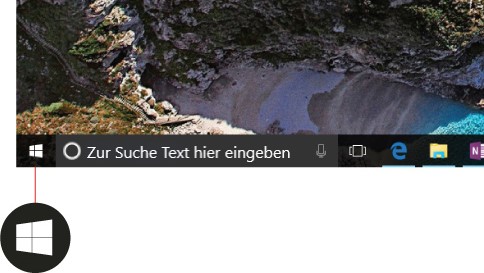
2. Klicken Sie auf „Einstellungen“.
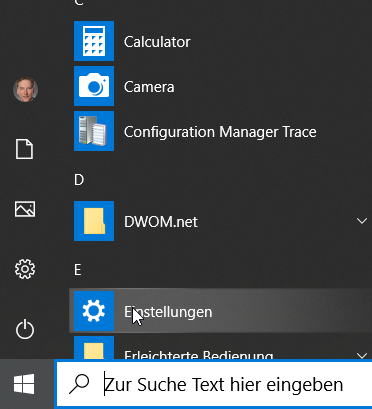
3. Klicken Sie auf „Geräte“ (Bluetooth, Drucker, Maus).
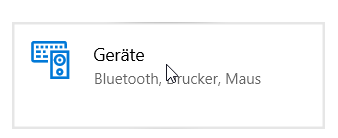
4. Stellen Sie sicher, dass Bluetooth eingeschaltet ist.
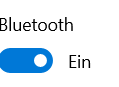
5. Klicken Sie auf „Fügen Sie Bluetooth oder ein anderes Gerät hinzu“.

6. Sie werden nach der Art des Geräts gefragt, das Sie hinzufügen möchten. Wählen Sie „Bluetooth“.
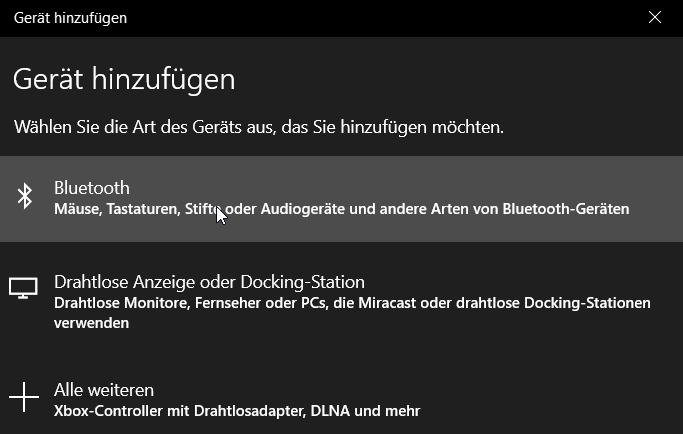
7. Hörgerät hinzufügen:
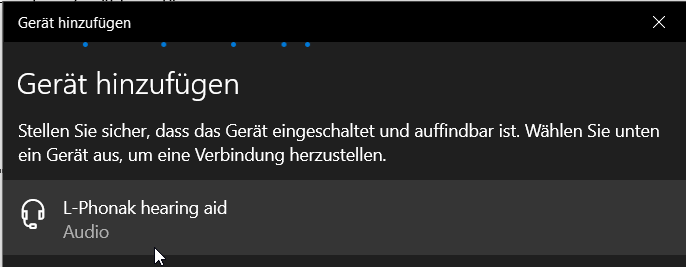
Ihre Phonak Hörgeräte sind nun verbunden mit Windows 10.
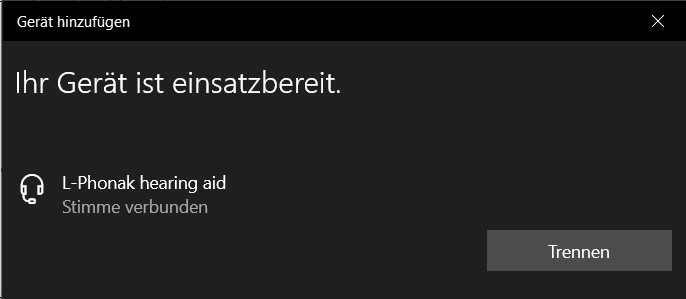
* Wenn Ihr Hörsysstem nicht als Kopfhörer erkannt wird, ändern Sie bitte die Bluetooth-Verbindung für Anrufe von adaptiver zu fester Bandbreite. Sie können diese Änderung in den Einstellungen der myPhonak App selbst vornehmen oder von Ihrem Hörakustiker in der Anpasssoftware vornehmen lassen.
Bitte folgen Sie der Anleitung unten, um Ihre Hörgeräte mit Windows 10 zu koppeln:
1. Wählen Sie das Startsymbol am linken unteren Rand der Taskleiste.
2. Klicken Sie auf „Einstellungen“.
3. Klicken Sie auf „Geräte“ (Bluetooth, Drucker, Maus).
4. Stellen Sie sicher, dass Bluetooth eingeschaltet ist.
5. Klicken Sie auf „Fügen Sie Bluetooth oder ein anderes Gerät hinzu“.
6. Sie werden nach der Art des Geräts gefragt, das Sie hinzufügen möchten. Wählen Sie „Bluetooth“.
7. Hörgerät hinzufügen:
- Um dies zu tun, öffnen und schließen Sie die Batteriefächer der Hörgeräte, um in den Kopplungsmodus zu gelangen, oder schalten Sie die Hörgeräte aus und wieder ein, wenn Sie wiederaufladbare Phonak Hörgeräte haben.
- Nach einigen Sekunden erscheint der Name Ihres Phonak Hörsystems mit einem Kopfhörersymbol in der Liste der verfügbaren Hörgeräte *
Ihre Phonak Hörgeräte sind nun verbunden mit Windows 10.
* Wenn Ihr Hörsysstem nicht als Kopfhörer erkannt wird, ändern Sie bitte die Bluetooth-Verbindung für Anrufe von adaptiver zu fester Bandbreite. Sie können diese Änderung in den Einstellungen der myPhonak App selbst vornehmen oder von Ihrem Hörakustiker in der Anpasssoftware vornehmen lassen.